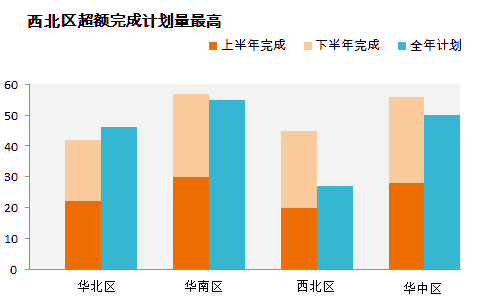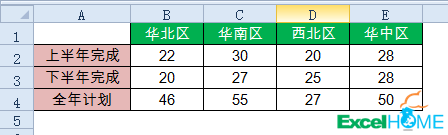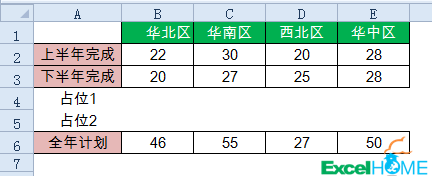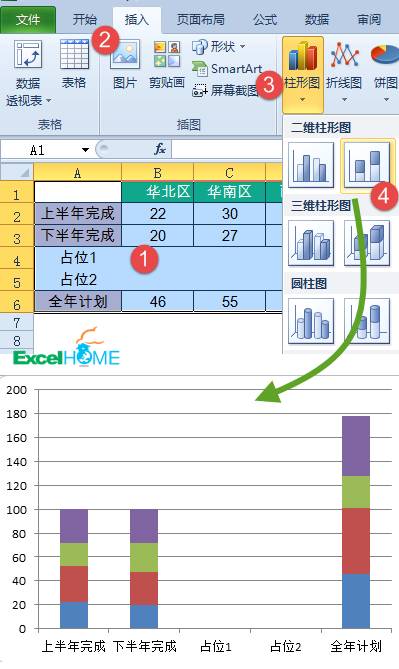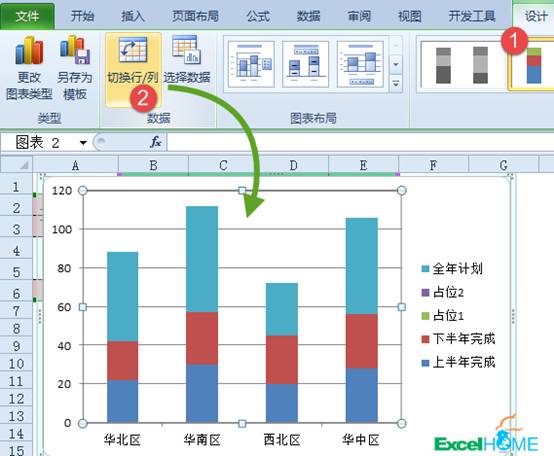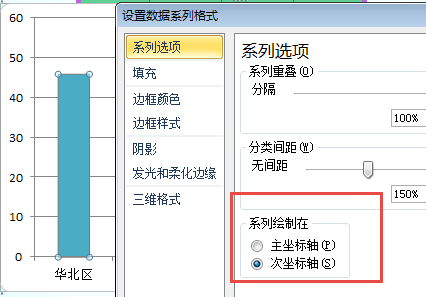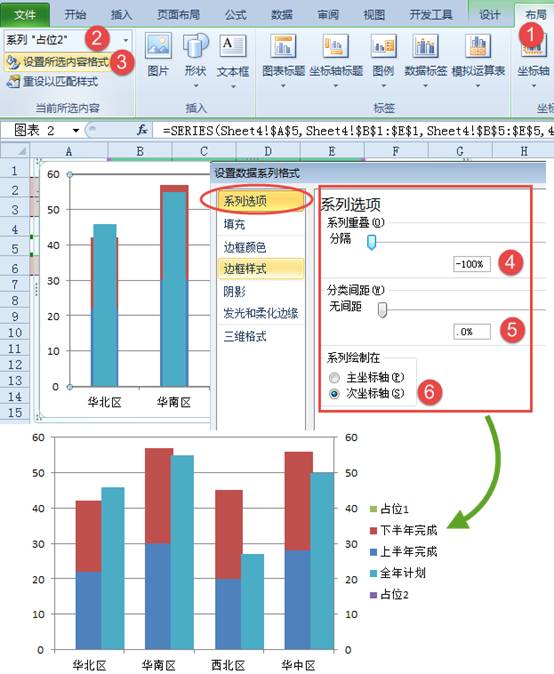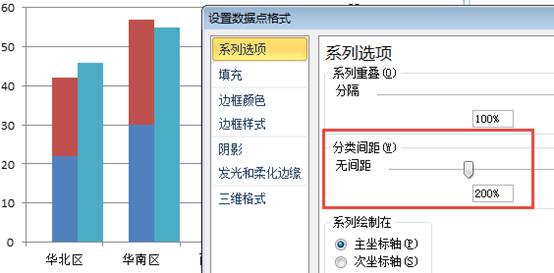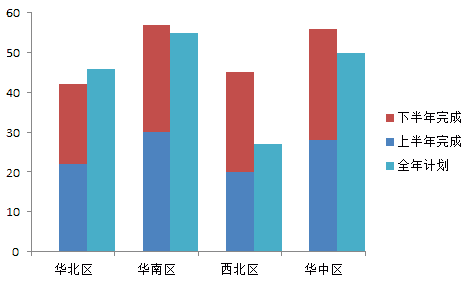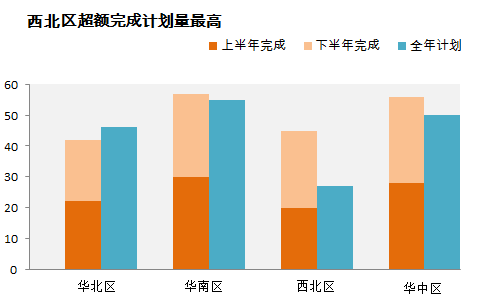各位表亲好,今天和大家分享一个图表制作技巧。
看图:
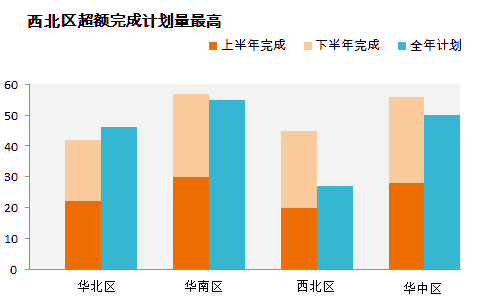
使用这样的图表,可以很直观的展示出总量和单量的对比情况,下面就说说这个图表的完成方法,先准备好数据源。
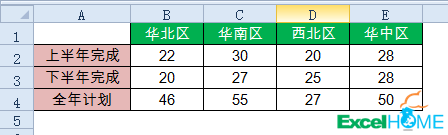
第一步要对数据源进行调整,在全年计划之前增加两个空行,目的是在图表中以空白系列占位。
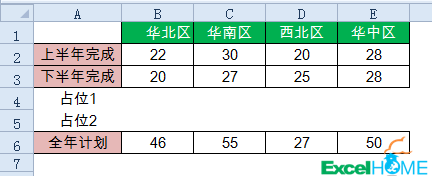
如果不调整的话,也可以在生成的图表中添加两个空白的数据系列,但是不太容易理解。
选中数据区域,插入堆积柱形图。
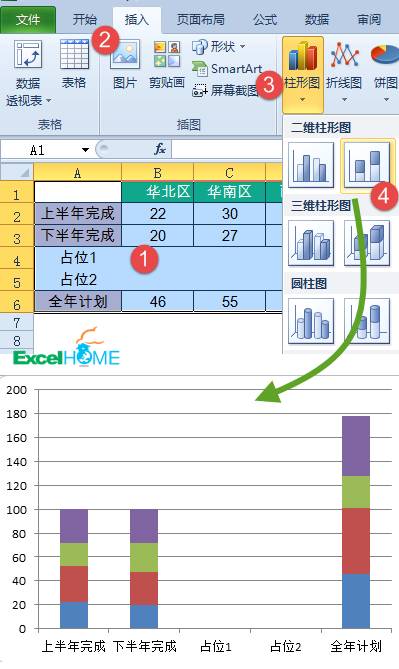
单击插入的图表,依次单击【设计】→【切换行列】。
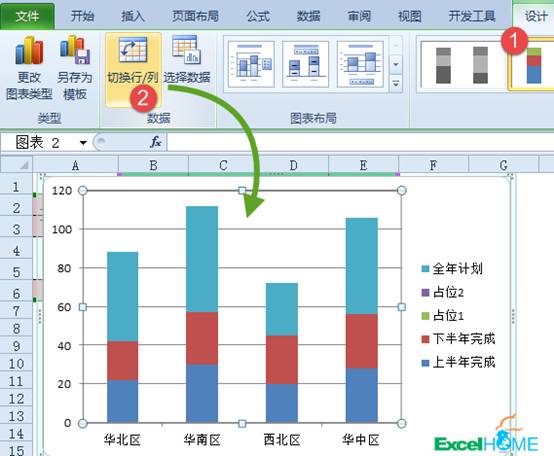
两次单击全年计划数据系列,设置为次坐标轴。
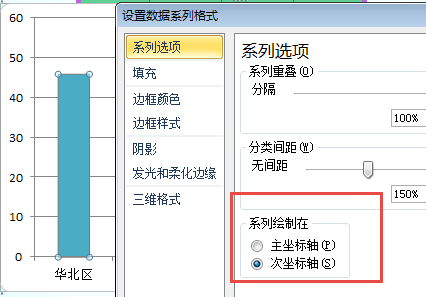
单击【布局】选项卡,在【当前所选内容】下拉列表中选择系列“占位2”,单击【设置所选内容格式】,系列重叠设置为
-100%
,分类间距设置为
0%
,数据系列设置为
次坐标轴
。
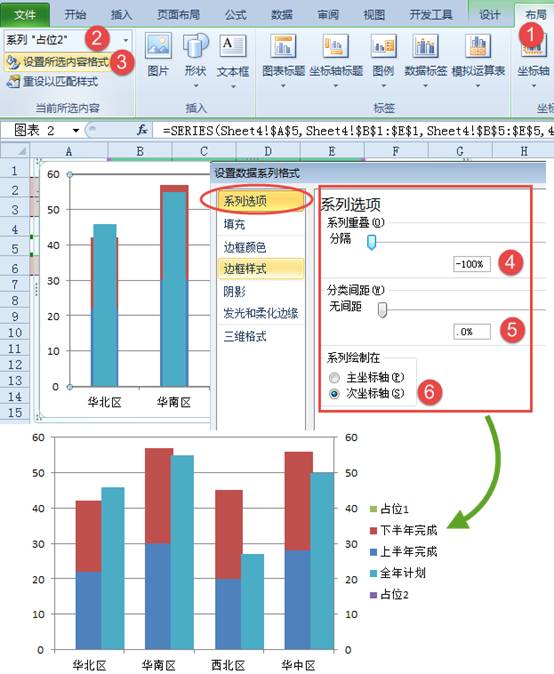
两次单击“下半年完成”系列,设置分类间距为200%。
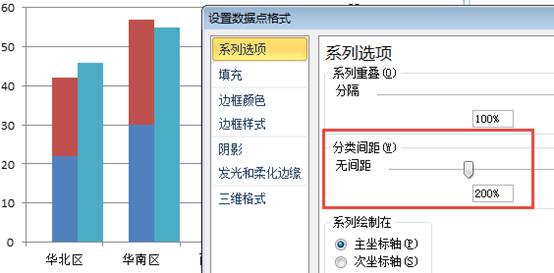
单击网格线,按Delete键删除。单击次要纵坐标轴,按Delete键删除。两次单击“占位1”图例项,按Delete键删除,同样的方法,删除“占位2”图例项。
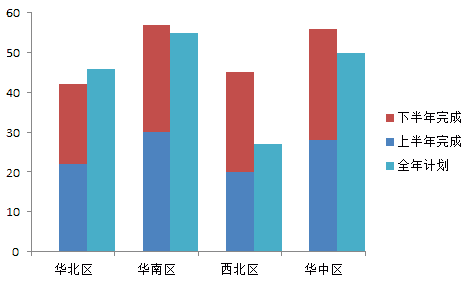
到此步骤,图表基本就算完工了。咱们看还有美中不足的一点:坐标轴标签是偏左显示的。

这里可以使用散点图进行模拟,但是过程相对比较复杂。
如果数据源中的部门不再进行变化,也可以插入文本框进行模拟。
最后对图表进行适当美化,收工——
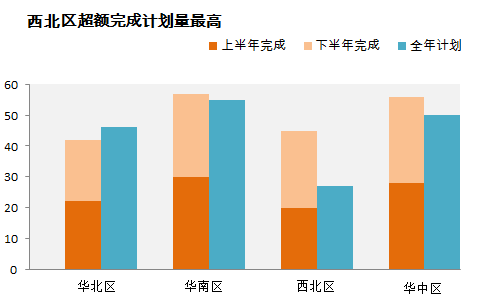
图文作者:祝洪忠
易学宝微视频教程,1290个Office技巧精粹,每个技巧都与实际工作密切相关。轻松学习技巧,练就职场达人,
淘宝搜索关键字:
ExcelHome易学宝